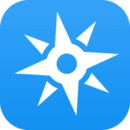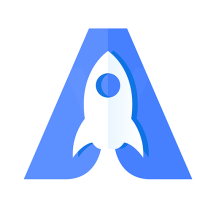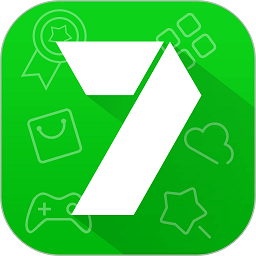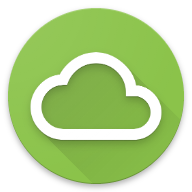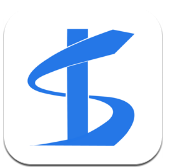电脑任务栏无响应如何解决
在使用电脑的过程中,任务栏无响应的问题时常困扰着我们。无论是无法打开应用程序、无法切换窗口,还是任务栏完全无反应,这些问题都极大地影响了我们的工作效率。下面,我们将从多个维度出发,详细探讨任务栏无响应的常见原因及其解决方法。
一、系统资源占用过高
当电脑运行过多的程序或后台进程时,系统资源可能会被大量占用,导致任务栏无法响应。此时,你可以尝试以下方法:
- 打开任务管理器:同时按下ctrl + shift + esc键,打开任务管理器,查看并关闭占用资源较高的进程。
- 重启电脑:有时候,重启电脑可以终止占用资源的进程,并修复一些临时的系统错误。
二、系统文件损坏或错误
系统文件损坏或丢失也会导致任务栏无法正常工作。为了解决这个问题,你可以:
- 运行系统文件检查工具:在windows系统中,使用sfc /scannow命令来检查和修复损坏的系统文件。
- 系统还原:如果问题依旧存在,考虑使用系统还原功能,恢复到之前的稳定状态。
三、软件冲突或病毒感染
某些软件可能与系统或其他软件存在冲突,或者病毒感染也可能破坏任务栏的正常功能。你可以尝试以下方法:
- 卸载最近安装的软件:如果任务栏无响应的问题出现在安装新软件之后,尝试卸载该软件。
- 全面扫描病毒:使用杀毒软件对电脑进行全面扫描,确保没有病毒感染。
四、操作系统更新或驱动程序问题
未安装最新的操作系统更新或驱动程序也可能导致任务栏无响应。为了解决这个问题,你可以:
- 更新操作系统:进入操作系统的设置,选择更新和安全,然后检查并安装最新的windows更新。
- 更新驱动程序:确保所有硬件设备的驱动程序都是最新的,可以通过设备管理器进行检查和更新。
五、特定的系统补丁或组件问题
有时候,特定的系统补丁或组件可能导致任务栏无响应。例如,某些windows 10系统补丁或资讯组件可能引发此类问题。你可以尝试以下方法:
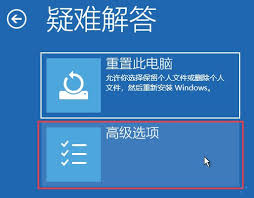
- 卸载问题补丁:通过控制面板的卸载程序功能,找到并卸载可能引发问题的系统补丁。
- 关闭资讯组件:在windows 10中,右键点击任务栏的空白处或资讯和兴趣区域,选择关闭该功能。
六、重启资源管理器或相关服务
重启资源管理器或相关服务也是解决任务栏无响应问题的一种有效方法:
- 重启资源管理器:在任务管理器中找到windows资源管理器,右键点击并选择重新启动。

- 调整服务设置:通过services.msc命令打开服务窗口,找到并调整相关服务的启动类型,如user manager。
七、使用powershell命令进行修复
在高级用户中,使用powershell命令进行修复也是一种有效的解决方案:
- 修复appx包:通过windows powershell(管理员)输入相关命令,修复可能损坏的appx包。
- 系统文件扫描和修复:使用dism和sfc命令扫描和修复系统文件。
总之,解决电脑任务栏无响应的问题需要从多个方面进行综合考虑和实施恰当的解决方案。通过清理系统资源、修复系统文件、检查软件冲突和病毒感染、更新操作系统和驱动程序、卸载问题补丁、重启资源管理器或服务以及使用powershell命令进行修复等方法,你可以快速恢复电脑的正常使用,提高工作效率和学习体验。在进行任何修复操作之前,请确保备份重要数据以防丢失,并避免在不了解的情况下随意更改系统设置或注册表等高风险操作。